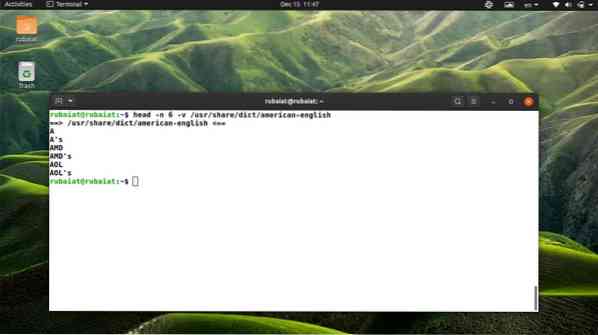Perintah kepala Linux adalah utiliti baris perintah mudah yang membolehkan pengguna memaparkan beberapa bahagian pertama fail. Sebilangan besar orang menggunakannya untuk melihat bahagian paling atas fail konfigurasi. Tetapi anda juga dapat menggunakannya untuk memeriksa fail apa pun. Dalam panduan ini, kami telah menerangkan beberapa contoh cara menggunakan arahan kepala.
Pada akhir panduan ini, anda seharusnya dapat mengetahui penggunaannya dengan betul. Setelah melakukannya, anda akan menjadi lebih lancar semasa menavigasi fail terus dari terminal. Jadi, teruskan membaca untuk mengetahui lebih lanjut mengenai arahan kepala di Linux.
Contoh Berguna Perintah Ketua Linux
Perintah kepala adalah salah satu perintah terminal Linux yang paling mudah. Oleh itu, sangat mudah untuk menguasai perintah ini dan menggunakannya dalam tugas pengkomputeran dari hari ke hari. Lihat contoh berikut untuk mengetahui bagaimana arahan ketua berfungsi.
1. Cetak Sepuluh Baris Pertama Fail
Secara lalai, arahan kepala mencetak sepuluh baris pertama fail yang ditentukan. Jalankan arahan di bawah ini dalam emulator terminal Linux kegemaran anda untuk melihat bagaimana ia berfungsi dalam praktik.
$ head / usr / share /ict / american-english
Perintah ini akan memaparkan sepuluh baris pertama dari / usr / share /ict / american-english fail. Perhatikan bahawa kami akan menggunakan fail ini di seluruh panduan ini kerana tersedia di kebanyakan pengedaran Linux.
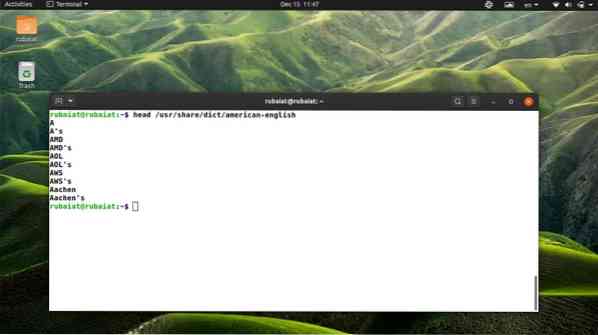
2. Cetak Garis N Pertama Fail
Kita dapat menentukan bilangan baris yang ingin kita lihat menggunakan arahan kepala. Untuk melakukan ini, cukup tambah -n bendera diikuti dengan bilangan baris. Sebagai contoh, arahan di bawah ini memaparkan 15 baris pertama dari kamus Ubuntu Amerika-Inggeris.
$ head -n 15 / usr / share /ict / american-english
Anda juga boleh menggunakan sintaks gaya panjang -garisan bukannya -n. Lihat contoh di bawah untuk melihat bagaimana ia berfungsi.
$ head - tajuk 15 / usr / share /ict / american-english
3. Cetak N Byte Pertama Fail
Anda boleh menggunakan arahan kepala untuk mencetak yang pertama N watak fail. Cukup gunakan -c pilihan diikuti dengan bilangan watak yang ingin anda paparkan. Perintah di bawah menunjukkan ini menggunakan fail contoh kami.
$ head -c 30 / usr / share /ict / american-english
Perintah ini akan mencetak 30 bait pertama dari / usr / share /ict / american-english file. Alternatif bentuk panjang untuk -c adalah -bait.
$ head --bytes 30 / usr / share /ict / american-english
Perhatikan bahawa pilihan ini juga mengira baris baru (\ n) sebagai satu watak. Oleh itu, anda mungkin perlu mengubah sedikit untuk memaparkan watak yang diperlukan.
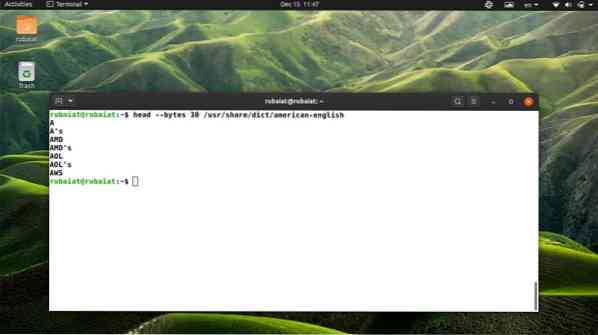
4. Garis Cetak Dari Beberapa Fail
Anda boleh menggunakan arahan kepala Linux untuk memaparkan bahagian pertama dari pelbagai fail. Cukup masukkan nama fail satu demi satu, masing-masing dipisahkan dengan spasi. Lihat contoh di bawah untuk melihat bagaimana ia berfungsi.
$ head -n 6 / usr / share /ict / american-english / usr / share / dict / british-english
Perintah ini akan memaparkan 6 baris pertama dari fail Inggeris-Inggeris dan Inggeris-Inggeris. Output dipisahkan oleh header yang menunjukkan fail mana garis.
5. Lumpuhkan Header Fail dalam Output
Sekiranya anda tidak mahu memaparkan tajuk fail, anda boleh mematikannya menggunakan -q pilihan. Lihat contoh di bawah untuk melihat bagaimana ini berfungsi di Linux.
$ head -n 6 -q / usr / share /ict / american-english / usr / share / dict / british-english
Apabila anda menjalankan perintah di atas, ia akan mencetak enam baris pertama dari kedua-dua fail. Walau bagaimanapun, output tidak akan menunjukkan fail yang menjadi garis. Alternatif untuk -q pilihan adalah -senyap dan -senyap.
$ head --lines 6 --quiet / usr / share /ict / american-english / usr / share / dict / british-english $ head - tajuk 6 - senyap / usr / share / dict / american-english / usr / kongsi / dikt / british-english
6. Sentiasa Cetak Pengepala Fail
Sekiranya anda ingin memastikan bahawa tajuk fail sentiasa dicetak, anda boleh menggunakan -v bendera. Ia berguna apabila bekerja dengan dokumen sensitif yang memerlukan pemeriksaan silang lebih lanjut. Lihat contoh di bawah untuk melihatnya dalam praktik.
$ head -n 6 -v / usr / share /ict / american-english
Sekiranya anda menghilangkan -v bendera dan jalankan perintah sekali lagi, anda tidak akan melihat fail header yang terdapat dalam output. Bagaimanapun, anda juga boleh menggunakan sintaks bentuk panjang -kata kerja bukannya -v, seperti yang digambarkan oleh contoh di bawah.
$ head - tajuk 6 --verbose / usr / share /ict / american-english
7. Cetak Semua Garis Dari Fail Kecuali Garis N Terakhir
Perintah kepala Linux membolehkan pengguna mencetak semua kecuali baris nombor N terakhir dari setiap fail. Untuk melakukan ini, gunakan a '-' tanda sebelum nombor garis. Perintah berikut menunjukkan ini menggunakan contoh mudah.
$ head -n -6 / usr / share /ict / american-english $ head --lines -6 / usr / share /ict / american-english
Perintah di atas akan mencetak semua kecuali enam baris terakhir dari fail kamus Amerika-Inggeris. Ia juga berfungsi dengan cara yang sama untuk watak. Sebagai contoh, arahan di bawah akan mencetak semua kecuali 60 aksara terakhir dari fail contoh.
$ head -c -60 / usr / share /ict / american-english $ kepala --bytes -60 / usr / share /ict / american-english
8. Tetapkan NUL sebagai Garis Pembatas
Utiliti ketua -z pilihan membolehkan pengguna menetapkan watak NUL (\ 0) sebagai pembatas garis dan bukannya watak barisan baru. Ini dapat membantu apabila garis dipisahkan menggunakan ruang dan bukannya garis baru. Lihat contoh di bawah untuk melihat bagaimana ini berfungsi.
$ head -c 6 -z / usr / share /ict / american-english
Sintaks bentuk panjang untuk -z pilihan adalah -ditamatkan sifar. Contoh di bawah menggunakan sintaks ini.
$ head --bytes 6 --zero-terminated / usr / share /ict / american-english
9. Paparkan Halaman Bantuan
Halaman bantuan arahan Linux memaparkan maklumat ringkas mengenai semua pilihan yang ada dan cara menggunakannya. Anda boleh melihat halaman ini untuk arahan kepala dengan menggunakan perintah mudah berikut.
$ kepala - tolong
Ini akan mencetak pilihan yang tersedia untuk anda dan sintaks arahan kepala. Pilihan ini tidak mempunyai bentuk pendek.
10. Paparkan Halaman Lelaki
Halaman manual atau manual atau arahan Linux memberikan maklumat mendalam mengenai perintah tersebut. Ini adalah tempat terbaik untuk mencari maklumat mengenai perintah atau pilihannya. Anda boleh melihat halaman man untuk arahan kepala Linux dengan menggunakan perintah di bawah ini.
$ lelaki kepala
Lihat halaman ini setiap kali anda memerlukan maklumat terperinci mengenai penggunaan perintah kepala.
Pemikiran Berakhir
Perintah kepala adalah utiliti yang mudah tetapi berguna untuk manipulasi fail. Sekiranya anda tahu menggunakannya dengan berkesan, kerja seharian anda akan menjadi lebih mudah. Nasib baik, ia adalah alat yang sangat mudah dan hanya mempunyai beberapa pilihan baris perintah. Ini memudahkan menguasai perintah ini dalam masa yang singkat.
Sekiranya anda mencuba arahan yang ditunjukkan dalam panduan ini, anda seharusnya dapat menggunakannya dengan berkesan pada masa akan datang. Anda juga boleh menanda buku panduan ini untuk rujukan masa depan jika anda mahu. Mudah-mudahan, kami berjaya memberikan maklumat yang anda cari. Tinggalkan komen kami di bawah jika anda mempunyai pertanyaan lebih lanjut mengenai alat ini.
 Phenquestions
Phenquestions